چگونه سایت وردپرس خود را به کنسول جستجوی گوگل اضافه کنید
یکی از مهمترین مراحل در بهینهسازی سایت وردپرس برای سئو، افزودن آن به کنسول جستجوی گوگل (ابزار وب مستر سابق گوگل) است. کنسول جستجوی گوگل ابزارهای وب مستر خاصی را ارائه میدهد تا به صاحبان وبسایت کمک کند حضور و رتبهبندی جستجوی خود را نظارت و حفظ کنند.

چگونه سایت وردپرس خود را به کنسول جستجوی گوگل (Google Search Console) اضافه کنید
در این راهنما، ما به شما نشان خواهیم داد که چگونه به راحتی سایت وردپرس خود را در کنسول جستجوی گوگل که به نام Webmaster Tools نیز شناخته میشود، اضافه و تایید کنید.
آنچه میخوانید:
کنسول جستجوی گوگل چیست؟
Google Search Console ابزاری رایگان است که توسط گوگل برای کمک به مالکان وبسایت برای نظارت بر حضور وبسایت خود در نتایج جستجوی گوگل ارائه شده است. این ابزار به شما کمک میکند رتبههای جستجو را دنبال کنید و شما را در مورد خطاهای سایت، مسائل امنیتی و مشکلات فهرستبندی که ممکن است بر عملکرد جستجوی وب سایت شما تاثیر بگذارد بهروز نگه دارد.
اگر در زمینه سئو وردپرس جدی هستید، باید از همان روز اول آن را به ابزارهای وب مستر گوگل اضافه کنید. به این ترتیب، بیایید نگاهی به نحوه افزودن آسان سایت خود به کنسول جستجوی گوگل بیندازیم.
اضافه کردن سایت وردپرس شما به کنسول جستجوی گوگل
ابتدا باید به وب سایت کنسول جستجوی گوگل مراجعه کنید و روی دکمه “Start Now” کلیک کنید.
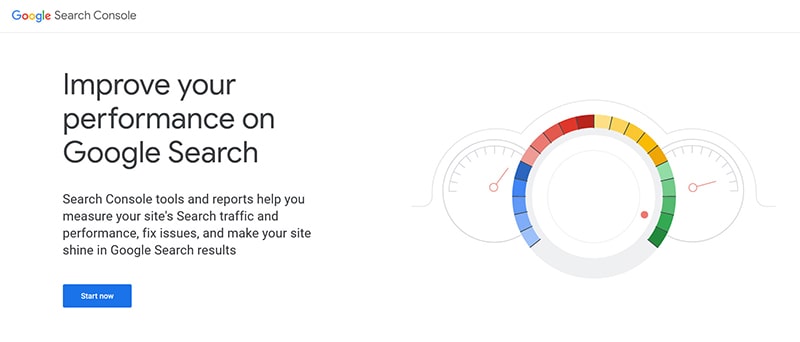
در مرحله بعد، باید با حساب Google / Gmail خود وارد شوید. پس از ورود به سیستم، از شما خواسته میشود که آدرس وبسایت خود را وارد کنید.
در این مرحله دو روش برای تایید سایت وجود دارد: نام دامنه (Domain) یا URL Prefix. ما روش URL Prefix را توصیه میکنیم چرا که انعطافپذیرتر است.
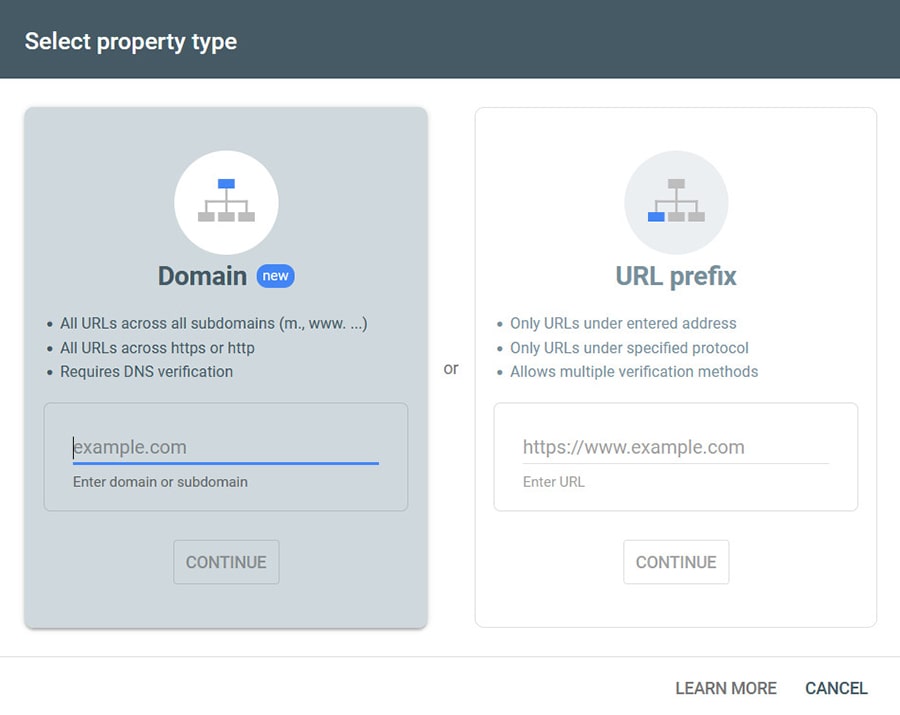
به خاطر داشته باشید که گوگل HTTP و HTTPS را به عنوان دو پروتکل متفاوت در نظر میگیرد. همچنین https://www.example.com و https://example.com را به عنوان دو وبسایت متفاوت در نظر می گیرد. شما باید URL وبسایت مورد استفاده وردپرس را درست وارد کنید. اگر مطمئن نیستید، یک راه آسان برای پیدا کردن URL دقیقی که باید وارد کنید وجود دارد. به سادگی وارد بخش مدیریت وردپرس خود شوید و به تنظیمات » عمومی بروید. در آنجا آدرس وبسایت خود را در قسمت آدرس سایت خواهید دید.
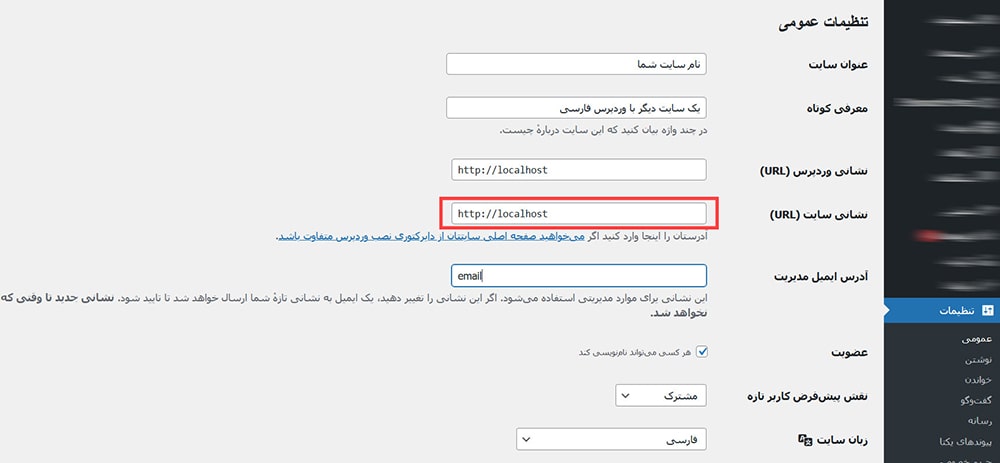
پس از وارد کردن آدرس صحیح وب سایت خود در Google webmaster tools setup wizard، روی دکمه «Continue» کلیک کنید تا به مرحله بعد بروید.
اکنون از شما خواسته میشود که مالکیت وب سایت خود را تایید کنید. راههای مختلفی برای انجام این کار وجود دارد، اما ما روش تگ HTML را نشان خواهیم داد زیرا سادهترین روش است.
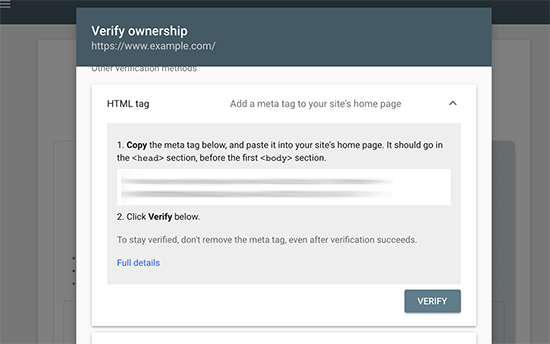
روی تگ HTML کلیک کنید تا بزرگ شود و سپس کد داخل آن را کپی کنید.
اکنون باید این متا تگ تایید سایت گوگل را در وردپرس اضافه کنید تا گوگل تایید کند که شما مالک وبسایت هستید. اکثر آموزشهای وردپرس شما را راهنمایی میکنند که تنها فایل header.php را در قالب وردپرس خود ویرایش کنید و کد را درست بالای تگ <body> اضافه کنید.
اکنون میتوانید به تنظیمات کنسول جستجوی گوگل برگردید و روی دکمه “Verify” کلیک کنید.
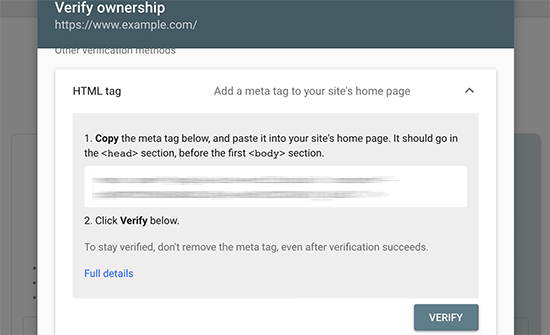
کنسول جستجوی گوگل اکنون به دنبال تگ HTML در کد وبسایت شما میگردد و یک پیام موفقیت آمیز بودن عملیات را به شما نشان میدهد.
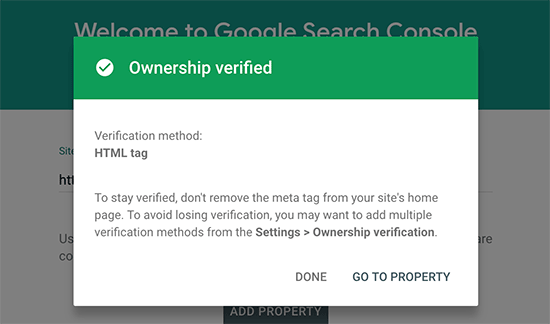
توجه: اگر پیام موفقیت آمیز بودن عملیات را نمیبینید، باید کش وردپرس خود را پاک کنید. این کار تضمین میکند که گوگل میتواند آخرین نسخه وبسایت شما را دریافت کند.
تمام شد. شما با موفقیت سایت خود را به کنسول جستجوی گوگل (ابزارهای وب مستر) اضافه کردید. اکنون میتوانید برای بازدید از داشبورد کنسول جستجوی گوگل خود، روی لینک «Go to Property» کلیک کنید.
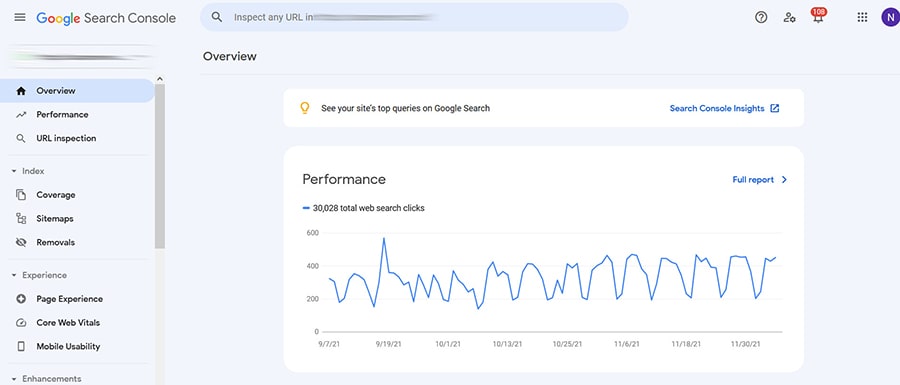
از اینجا می توانید گزارش عملکرد و پوشش شاخص وبسایت خود را مشاهده کنید.
قبل از انجام این کار، اجازه دهید کمی بیشتر در مورد وبسایت خود به گوگل بگوییم. این به ربات گوگل کمک میکند تا وبسایت شما را کمی کارآمدتر خزش کند.
اضافه کردن نقشه سایت XML به کنسول جستجوی گوگل
نقشه سایت XML فایلی است که تمام محتوای وبسایت شما را با فرمت XML فهرست میکند، بنابراین موتورهای جستجو مانند گوگل به راحتی میتوانند محتوای شما را کشف و فهرست کنند.
خبر خوب این است که اگر افزونه Yoast و یا پلاگین سئوی دیگری نصب کردهاید، نقشه سایت بطور اتوماتیک ساخته شده است!
در مرحله بعد، باید لینک نقشه سایت XML را دریافت کنید. به سادگی بر روی دکمه “Open Sitemap” کلیک کنید و لینکی به نقشه سایت XML خود خواهید دید.
از اینجا، تنها میتوانید URL را از نوار آدرس مرورگر خود کپی کنید. از طرف دیگر، میتوانید مستقیماً با افزودن sitemap.xml در انتهای آدرس وبسایت خود، به نقشه سایت XML خود دسترسی پیدا کنید. مثلا:
https://www.example.com/sitemap.xml
اکنون که نقشه سایت XML را آماده کردهاید، بیایید به گوگل کمک کنیم آن را سریع پیدا کند. به سادگی به داشبورد کنسول جستجوی گوگل بروید و روی منوی Sitemaps از ستون سمت چپ کلیک کنید.
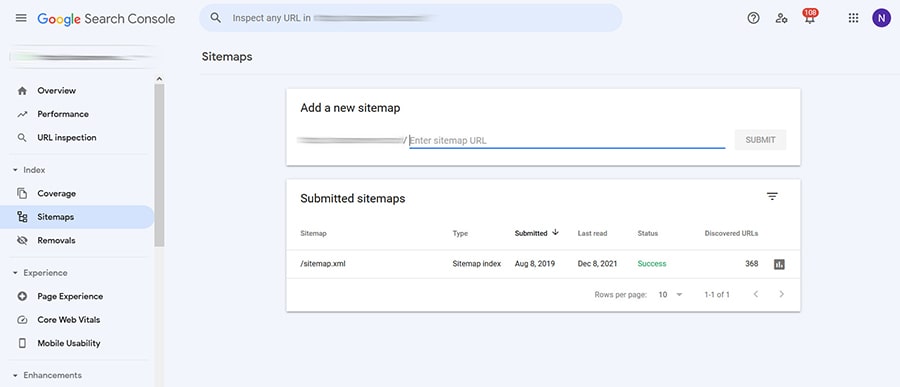
پس از آن باید آخرین قسمت URL نقشه سایت خود را در قسمت «Add New Sitemap» اضافه کنید و روی دکمه ارسال کلیک کنید. گوگل اکنون URL نقشه سایت شما را به کنسول جستجوی گوگل اضافه میکند.
تمام شد، شما با موفقیت وبسایت خود را به کنسول جستجوی گوگل اضافه کردهاید. قدم بعدی این است که یاد بگیرید چگونه از گنجینه اطلاعات موجود در کنسول جستجوی گوگل برای رشد کسب و کار خود استفاده کنید.
سوالات متداول کنسول جستجوی گوگل و وردپرس
با کمک به هزاران خواننده که وبسایت خود را در کنسول جستجوی گوگل اضافه و تایید کردهاند، تقریبا هر سوالی را که فکر میکنید دیدهایم. در اینجا به برخی از متداول ترین سوالات پاسخ داده شده است.
۱٫ چگونه میتوانم یک فایل تایید HTML گوگل را در بلاگ وردپرس خودم آپلود کنم؟
کنسول جستجوی گوگل به چند روش مختلف اجازه میدهد تا مالکیت وبسایت را تایید کنید. در این مقاله سادهترین روش یعنی استفاده از متا تگ تایید سایت گوگل را بررسی کردیم. با این حال برخی از صاحبان وب سایت ترجیح میدهند فایل HTML را برای تایید مالکیت سایت آپلود کنند.
برای آپلود فایل تایید HTML کنسول جستجوی گوگل در وردپرس، باید به cPanel یا Directadmin میزبانی وردپرس خود وارد شوید یا با استفاده از FTP به حساب میزبانی خود متصل شوید. در مرحله بعد، باید فایل تایید HTML را در پوشه /public_html/ وبسایت خود آپلود کنید. این دایرکتوری اصلی است که در آن پوشههای دیگر وردپرس مانند wp-admin و wp-content و غیره را میبینید.
۲٫ آیا باید از افزونه تایید سایت گوگل برای وردپرس استفاده کنم؟
افزونههای وردپرس زیادی وجود دارند که به طور خاص برای کمک به شما در تایید سایت گوگل طراحی شدهاند. با این حال نیازی به استفاده از آنها ندارید چرا که احتمالا باید مالکیت سایر ابزارها و پلتفرمهای وب مستر مانند Bing، Yandex، Pinterest و غیره را تایید کنید. استفاده از افزونه Yoast بسیار بهتر است زیرا به شما امکان میدهد تایید سایت را برای همه پلتفرمها (در یک افزونه) اضافه کنید. ناگفته نماند، همچنین دارای تعداد زیادی ویژگی دیگر سئوی وردپرس است که به شما کمک میکند رتبه بهتری داشته باشید و ترافیک بیشتری دریافت کنید.
امیدواریم این مقاله به شما کمک کند یاد بگیرید چگونه سایت وردپرس خود را به راحتی به کنسول جستجوی گوگل اضافه کنید.

۱۰ چالش مفید سئو برای توسعهدهندگان وب
ده چالش مفید سئو برای توسعهدهندگان وب بالا آوردن وبسایت با کلی محتوا شاید در حد حرف، آسان باشد. اما وقتی بحث سئو و البته زمان و انرژی لازم برای […]
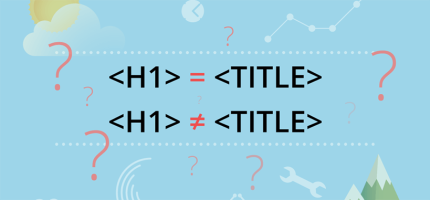
آیا باید عنوان صفحه (Page Title) و H1 متفاوت باشند؟
آیا باید عنوان صفحه (Page Title) و H1 یکی باشند؟ بیایید عنوان صفحه و H1 را مورد کندوکاو قرار دهیم و ببینیم که آیا هر دوی اینها باید یک متن […]
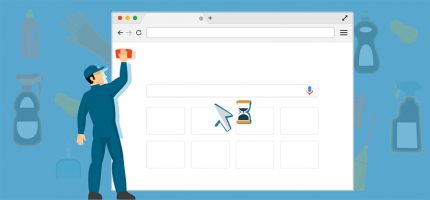
هفت نکته برای پاک کردن فضای حافظه هاست وب سایت
۷ نکته برای پاک کردن فضای حافظه هاست وب سایت در حالی که می توانید هاست سایت را به یک هاست با ظرفیت بیشتر ارتقا دهید، اغلب می توانید فضای […]
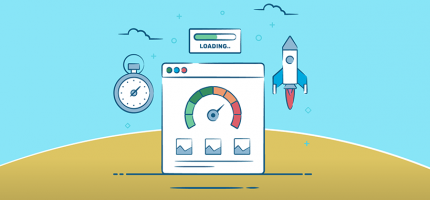
انجام تست سرعت وبسایت اصولی چگونه است؟
چگونه به درستی تست سرعت وبسایت را اجرا کنیم (۸ مورد از بهترین ابزارها) بهترین ابزارها برای اجرای تست سرعت وبسایت ابزارهای تست سرعت و نظارت بر عملکرد وبسایت رایگان […]

آموزش نصب افزونه وردپرس – راهنمای گام به گام
چگونه افزونه وردپرس نصب کنیم – راهنمای گام به گام افزونههای وردپرس به شما این امکان را میدهند ویژگیهای جدیدی مانند فرم تماس، نمایش اسلاید، سبد خرید و موارد دیگر […]
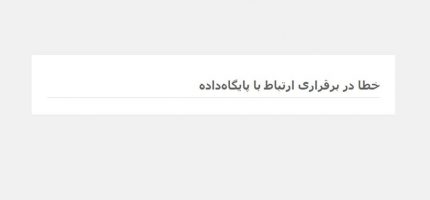
رفع خطای ایجاد اتصال به پایگاه داده در وردپرس
هیچگونه خطای ایجاد اتصال به پایگاه داده در وردپرس را برطرف کنیم آیا خطای «خطا در برقراری ارتباط با پایگاهداده» را در وبسایت وردپرس خود مشاهده میکنید؟ این یک خطای […]








